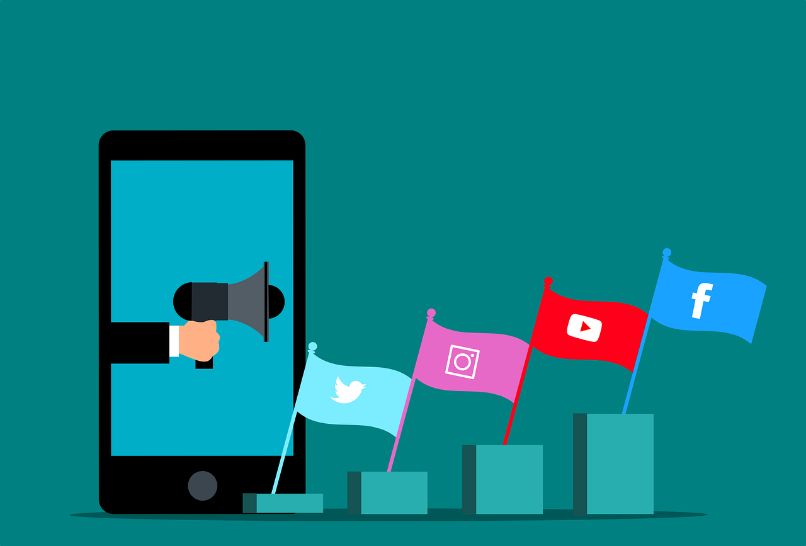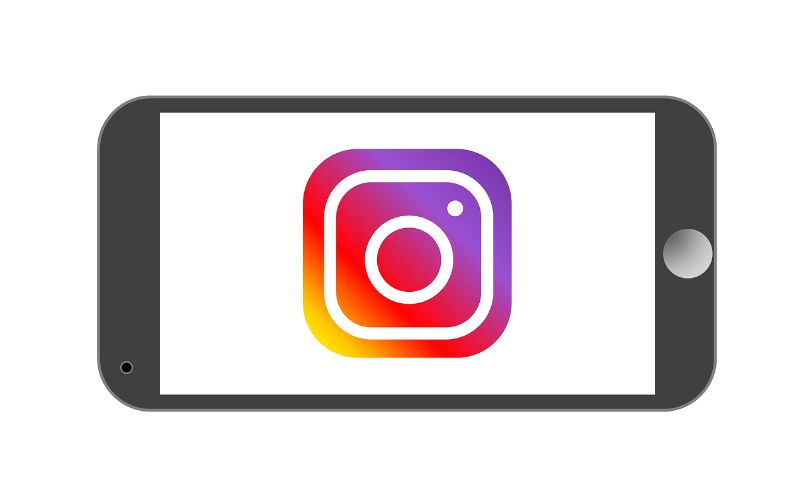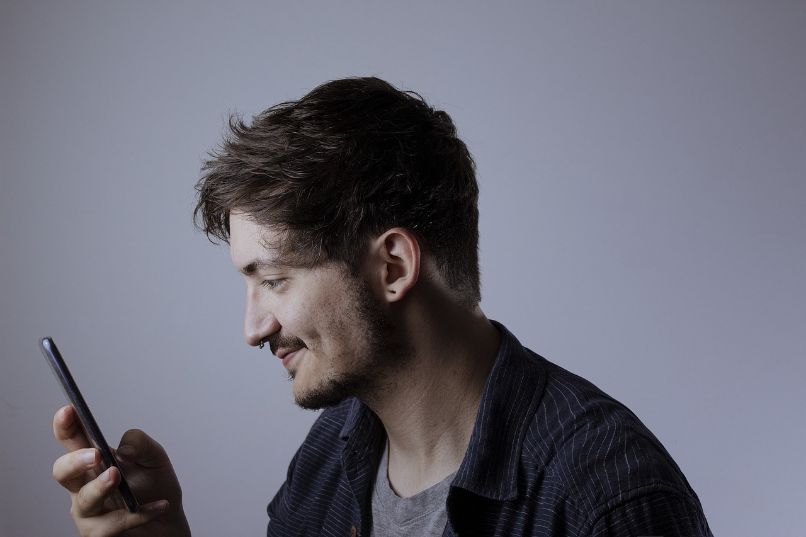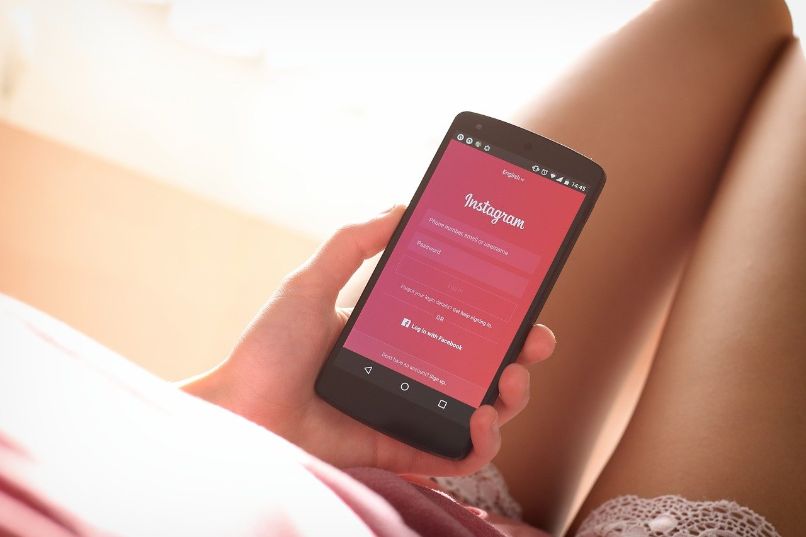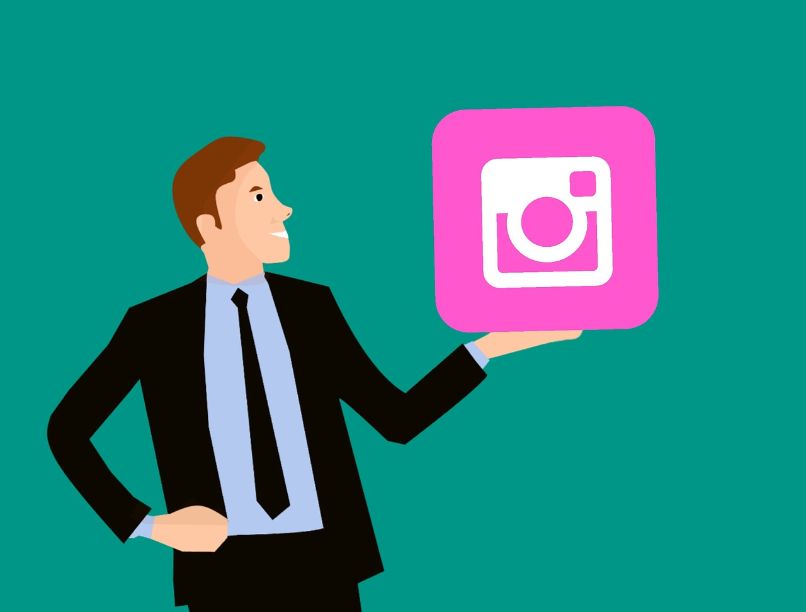Ao criar uma conta numa rede social, um dos seus melhores atributos é avisar-nos sobre as diferentes publicações ou comentários feitos pelos nossos amigos ou seguidores. E isso por qualquer meio, seja do App instalado em nosso celular ou para o correio. E já que sabemos que isso pode ser irritante, aqui vamos te ensinar como desativar as notificações do Instagram para o seu e-mail.
O Instagram é uma plataforma que o mantém informado de tudo o que acontece com seus amigos e pessoas que você segue. Já que através dele você receberá notificações sobre os diferentes eventos que realizam. Mas você também pode compartilhar um Momento de que gostou no Instagram Stories, pois essa plataforma é versátil e funcional.
E embora o recebimento de notificações possa ser muito útil, o Instagram permite que algumas delas sejam direcionadas para o seu endereço de e-mail. E que em um determinado momento você pode ficar sobrecarregado com a quantia que pode receber fechando a caixa de entrada. Então, se você decidiu desative as notificações do Instagram que chegam ao seu e-mail, aqui vamos lhe dizer como fazer.
Quais são as maneiras que o Instagram tem para notificar seus usuários sobre tudo?
O Instagram App oferece a seus usuários uma forma eficiente de notificá-los quando um de seus seguidores realizar algum tipo de atividade. Esta forma de notificação é conhecida como notificação e você pode recebê-los no aplicativo na forma de notificações push. Ou também por e-mail ou notificações por SMS, sendo os mais comuns os seguintes:
Por notificações de aplicativos
As notificações que você pode receber do Instagram App podem ser muito variadas e são obtidas na seção ‘Notificações push’. Se você ativar todos eles, não deixará de receber alertas de notificação, uma vez que são muitos. O bom é que você pode ativar aqueles que você está realmente interessado em receber, entre essas notificações estão:
- Notificações de feedback
- ‘Como notificações.
- Notificações de ‘Curtir’ nos comentários.
- Notificações de ‘Curtir’ nas fotos em que você aparece.
- Aceita notificações de solicitação de acompanhamento.
- Notificação de novos seguidores.
- Notificação de inscrição em grupo.
- Amigos de notificação no Instagram.
- Notificação de solicitação direta do Instagram.
- Notificação de foto onde você aparece
- Notificação de novos produtos
- Notificação de lembretes.
- Notificação direta de vídeo.
- Notificação de presença.
- Notificação de primeira publicação e história.
- Notificação de recomendação para outras contas.
- Notificação de chat de vídeo
- Notificação em menção na apresentação.
Com mensagens SMS
Agora no configurações de notificação que você pode receber, na seção Notificações por e-mail e SMS, você pode fazer a configuração para ativar ou desativar as notificações que chegam a você por mensagem de texto. Você encontrará esta opção no final desta seção com o nome ‘Mensagem de texto (SMS)’.
Por e-mail
Na mesma seção ‘Notificações por e-mail e SMS’, encontraremos as opções que habilitar ou desabilitar notificações que chegam até nós pelo correio. E entre eles, ‘E-mail de feedback’, ‘E-mail do produto’, ‘E-mail de lembrete’ e ‘E-mail de notícias’.
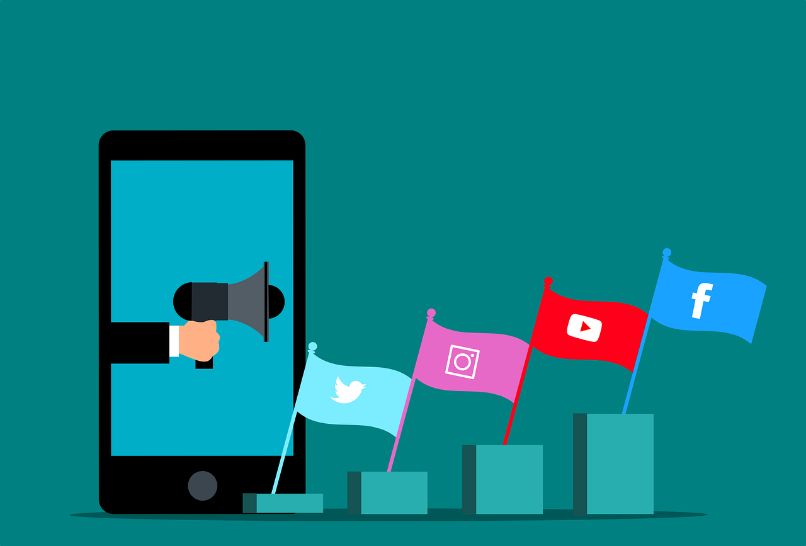
Quantos tipos de e-mail o Instagram geralmente envia para você?
As notificações que podemos receber em nosso endereço de e-mail não são tantas quanto as que podemos receber do Aplicativo. Mas se tivermos um grande número de seguidores e tivermos essa opção ativada, a caixa de entrada do nosso e-mail encherá rapidamente. A seguir, vamos explicar que tipo de e-mail iremos receber em cada um.
Notificações de correio para mensagens
Quando você tiver ativado a opção ‘Mensagens de texto (SMS)‘você receberá uma mensagem em sua caixa de entrada de e-mail. Indicando que você recebeu uma mensagem de texto em seu smartphone, lembre-se que esta opção pode ser desativada por meio do botão do lado direito.
Lembretes
Caso você tenha ativado a opção ‘Email de lembretes ‘, você receberá uma mensagem em sua caixa de entrada de e-mail. Indica que você tem uma notificação em seu smartphone que você ainda não viu. Da mesma forma, você pode desativar essa opção no botão que encontrará ao lado da opção.
Promoção de produto
Se você ativou a opção ‘Emails de produto ” você receberá uma mensagem em sua caixa de entrada de e-mail. Isso oferecerá sugestões de diferentes programas, aplicativos ou ferramentas que você pode usar alternadamente com o aplicativo Instagram.
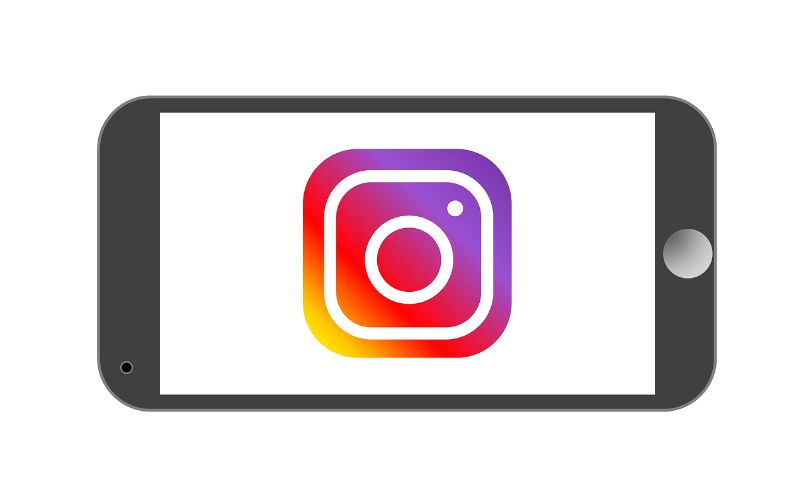
Notícias relevantes
Depois de ativar a opção ‘Email de notícias’, você receberá mensagens em sua caixa de entrada de e-mail. Em que irá notificá-lo sobre todas as notícias que o Instagram implementou ou planeja implementar na plataforma. Lembre-se que se você não quiser receber este tipo de notificação, você pode desativá-lo a partir do botão que você encontrará ao lado da opção.
Como configurar o recebimento de e-mails pelo Instagram?
O recebimento de notificações pelo Instagram é totalmente configurável e você pode realizar essa operação de uma forma muito simples a partir do seu dispositivo móvel. Seja este Android ou iOS, mas também permite que você faça essa configuração a partir do seu PC. Então, vamos ver quais etapas tomar para configurar recepção de e-mail do Instagram em cada dispositivo.
Com o aplicativo Android
o primeiro passo para configurar notificações Será para entrar no App e entrar na sua conta do Instagram. Quando estiver em seu perfil, vá para o canto superior direito e clique no ícone com três linhas horizontais. Esta ação irá gerar um menu na tela e você clicar na opção ‘Configurações’ e será levado à sua janela.
Nele veremos várias seções entre as quais estão ‘Anúncios’, ‘Contas’, ‘segurança’, ‘Siga e convide amigos’ e ‘Notificações’. Clicaremos neste último e agora seremos levados a uma nova janela e nela veremos duas opções. ‘Notificações push’ e ‘Notificações por e-mail e SMS’ no nosso caso, pressionaremos o último.
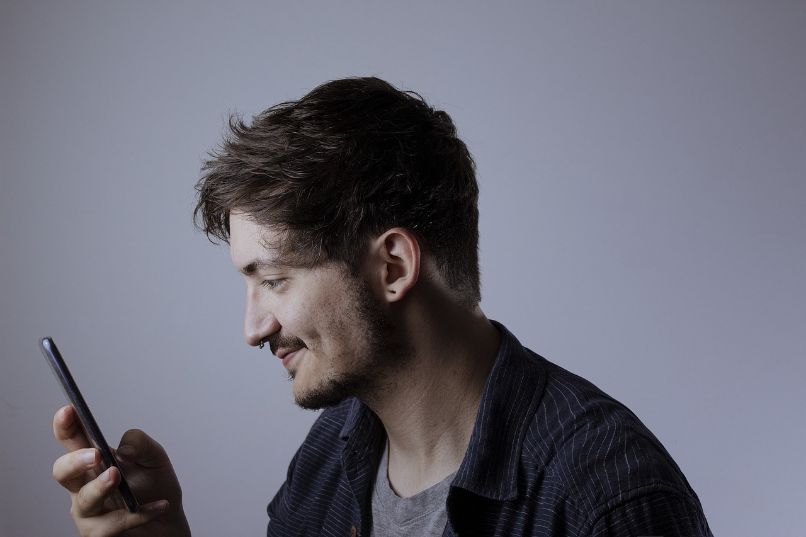
Na próxima janela teremos as opções de notificação que podemos receber por e-mail. Que possuem um interruptor do lado direito, para ativar essas opções bastará apenas deslizar o referido interruptor para a direita. No caso de querer desative todas as opções de notificação de e-mail, você deve deslizar a chave para a esquerda
Da versão iOS
Se você usa um dispositivo que funciona com o sistema iOS, as etapas a serem executadas para configurar notificações de e-mail eles são muito semelhantes. Primeiro, entre no aplicativo e faça login uma vez no seu perfil, pressione o ícone de três pontos e escolha a opção ‘Configurações’. Nesta janela, você irá pesquisar e selecionar clicando na seção ‘Notificações’.
O próximo passo é selecionar a opção ‘Notificações de e-mail e SMS ” e assim você será levado para a janela dele. Aqui você verá as diferentes opções que pode configurar e será sua preferência escolher aquelas que deseja desativar ou deixar ativadas.
Com seu computador
No seu computador pessoal também é muito simples configurar notificações de e-mail que vêm para você do Instagram. A primeira coisa que você deve fazer é acessar o seu navegador para acessar a página principal do Instagram. O próximo passo será inserir seu e-mail e senha para acessar sua conta e agora você deve ir ao seu perfil e para fazer isso clique no seu nome de usuário.
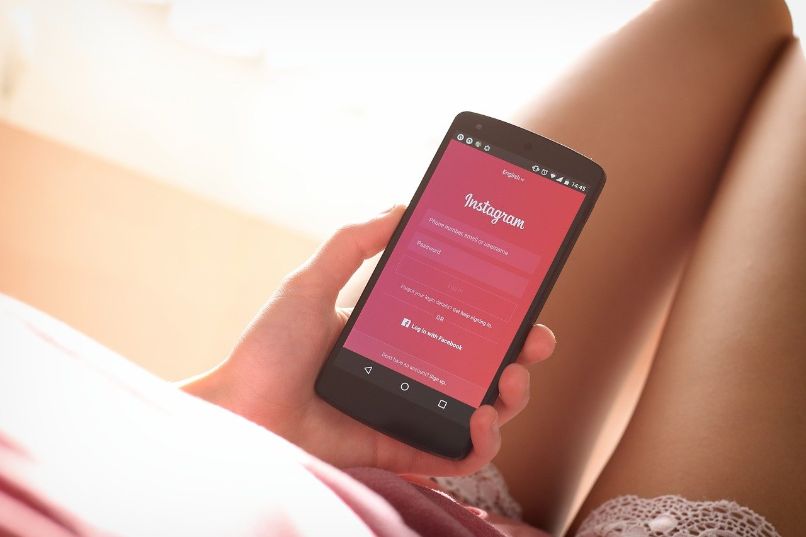
A próxima etapa é escolher a seção ‘Configurações’ e, em seguida, selecionar a opção ‘Notificações’ e ‘Notificações de e-mail e SMS ”. Nesta nova tela você poderá configurar a opção que deseja e ativar se deseja receber notificações ou desativar aquelas que não deseja que cheguem em sua caixa de entrada.
O que você pode fazer para alterar o endereço de e-mail cadastrado no Instagram?
Uma das opções que você pode escolher é altere o endereço de e-mail que você registrou em sua conta do Instagram. Desta forma, não será necessário desativar as notificações por e-mail, mas para isso você deve usar uma conta de e-mail alternativa. E assim você evitará o colapso da caixa de entrada de seu e-mail pessoal, abaixo estão os passos a seguir.
Do Android
Se você usa um dispositivo Android, as etapas a seguir são muito simplesPrimeiro, clique no ícone do Instagram para entrar no aplicativo. Uma vez lá dentro, vá para o seu perfil e o próximo passo é clicar na opção ‘Editar perfil’. Na seção ‘Informações do perfil’ você encontrará o endereço de e-mail que registrou ao criar a conta.
A próxima etapa é clicar no endereço de e-mail para editar e prosseguir para escrever o novo endereço. Para finalizar e ter as novas informações cadastradas, você deve clicar na opção ‘Concluído’. Você receberá imediatamente um e-mail contendo um código de confirmação, abra a mensagem para confirme seu novo endereço de e-mail.
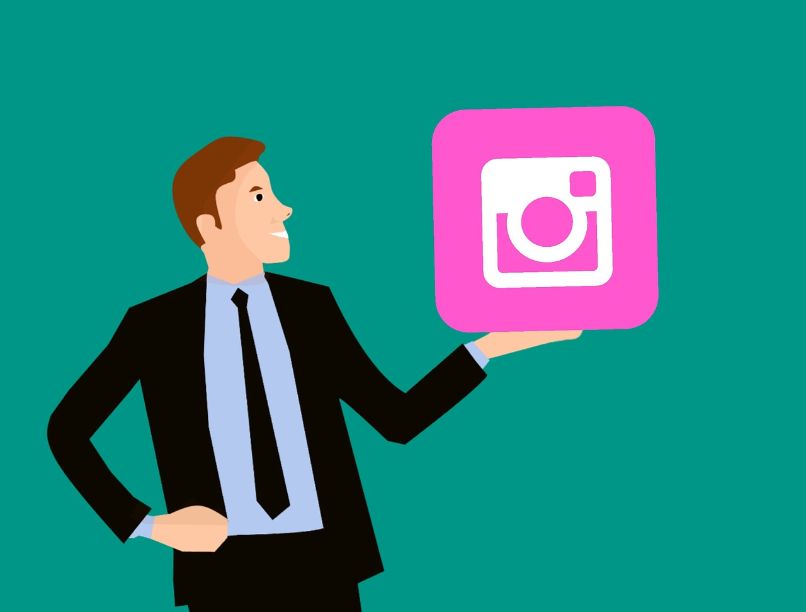
No iPhone
Da mesma forma, procederemos em um dispositivo iOS, primeiro, entre no aplicativo Instagram. Enquanto em seu perfil selecione a opção ‘Editar perfil’, nesta nova janela você irá localizar suas informações pessoais que você inseriu ao criar a conta. No nosso caso, você deve pesquisar e clicar no endereço de e-mail que deseja editar.
O próximo passo é escrever o novo endereço de e-mail e clicar na opção Concluído. Esta ação enviará automaticamente um código de verificação para a caixa de entrada do novo endereço de e-mail. Abra o e o endereço de e-mail será confirmado, e lá a partir de agora você receberá suas notificações por e-mail do Instagram.
Com o site
Na página oficial do Instagram, entrando de um PC, também você pode mudar seu endereço de e-mail. Para fazer isso, entre no site e insira seus dados para fazer o login, agora clique no seu nome de usuário para entrar no seu perfil. O próximo passo é clicar na opção ‘Editar perfil’ na janela seguinte, clicar no endereço de e-mail para alterar.
Escreva o novo endereço e clique em ‘Concluído’, o Instagram App enviará um e-mail de confirmação. Que você deve abrir para realizar este processo e é isso, seu novo endereço de e-mail foi estabelecido. Tão simples e rápido quanto definir o tempo em suas histórias do Instagram com diferentes formatos.